iPhone'da Slayt Gösterisi Nasıl Yapılır: Uygulanabilir 3 Yöntem
Slayt gösterisi, fotoğraflarınızın videoya dönüştürülmüş bir derlemesidir. Bunlar genellikle okullarda veya iş amaçlı sunumlar için kullanılır. Doğum günleri ve yıldönümleri gibi özel günlerin yanı sıra. Slayt gösterileriyle ilgili harika bir şey, fotoğraflarınız bir ekranda sırayla görüntülenirken arka plan müziği ve efektler ekleyebilmenizdir. Bilgisayarınızın yanı sıra iPhone ve diğer akıllı telefonlarınızı kullanarak da slayt gösterileri oluşturabilirsiniz, bu bizim için kolaylık sağlar. İşte nasıl yapılır iPhone'da slayt gösterisi yapın Özel gününüzü daha iyi hale getirmek için bu üç faydalı yöntemi kullanmak.
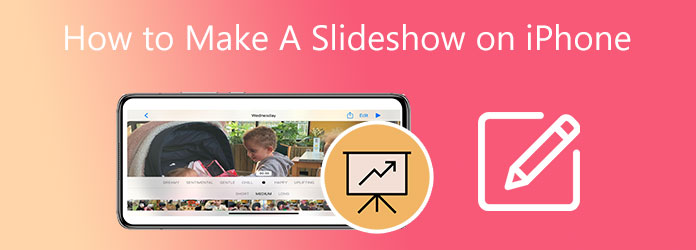
iPhone'da slayt gösterisi videosu oluşturmanın varsayılan yolu, Fotoğraflar uygulamasını kullanmaktır. Bunu yapmak için prosedür çok kolaydır. Slayt gösterisi için kullanacağınız fotoğrafları seçmeniz yeterli. Güzel bir slayt gösterisi oluşturmak için iPhone'unuza 3. taraf bir uygulama indirmenize gerek yok. Belirli bir gün veya aya ait fotoğrafların bir derlemesi olan bir Anı Filmi de oluşturabilirsiniz.
Fotoğraflar uygulamasıyla iPhone'da slayt gösterisi yapmanın hızlı yolu.
Başlamak için iPhone'unuzu açın ve Fotoğraflar Uygulama. Ana ekranınızda kolayca bulabilirsiniz. Logo bir renk çarkıdır. Açmak için uygulamaya dokunun.
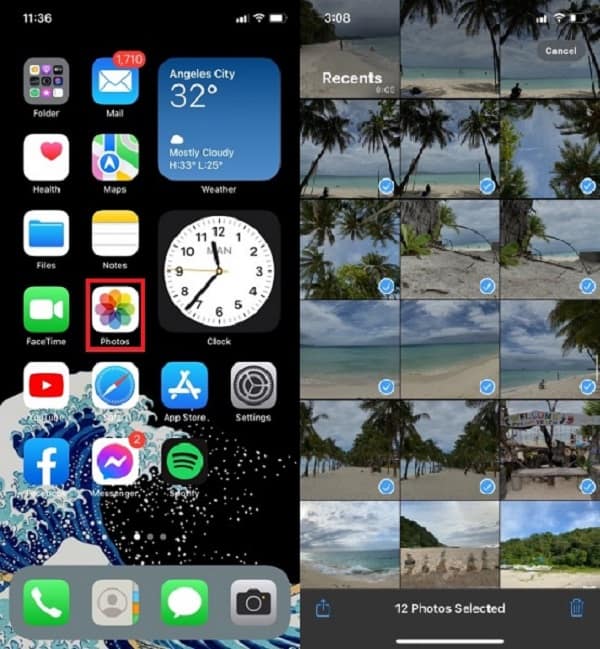
simgesine dokunarak birden fazla fotoğraf seçin. seç sağ üst köşedeki düğme. Slayt gösterisine ekleyeceğiniz resimleri mavi bir onay işaretiyle işaretler. Fotoğrafları seçtikten sonra, paylaş Ekranın sol alt köşesinde bulunan simge.
Üzerinde paylaş simge menüsü, seçin slayt gösterisi bir tane oluşturmaya devam etmek için. Varsayılan bir slayt gösterisi yapılacaktır.
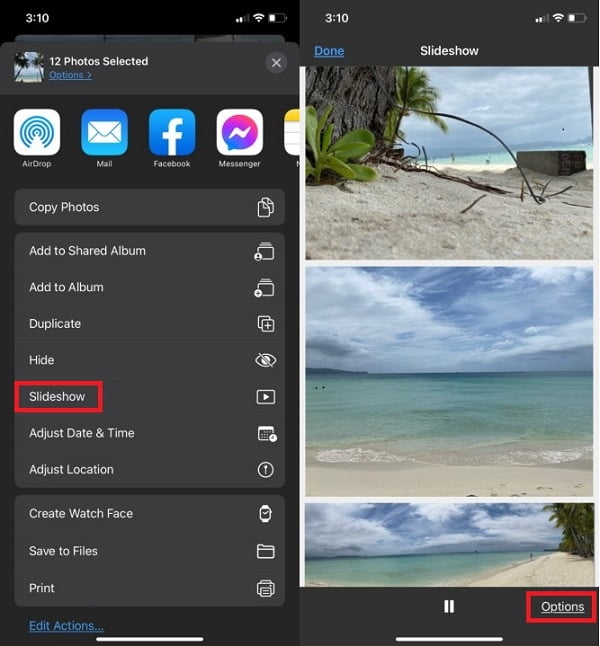
Tıklayarak yeni oluşturulan slayt gösterisini değiştirebilirsiniz. Opsiyonlar düğmesine basın.
Seçenekler'e dokunduktan sonra, slayt gösterisinin temalarını ve arka plan müziğini değiştirebilirsiniz. Müziğinizi iyileştirmek için iTunes Kitaplığınızda da kullanabilirsiniz. Ayrıca, her fotoğraf arasındaki geçiş hızını da ayarlayabilirsiniz. Musluk tamam değişiklikleri uygulamak.
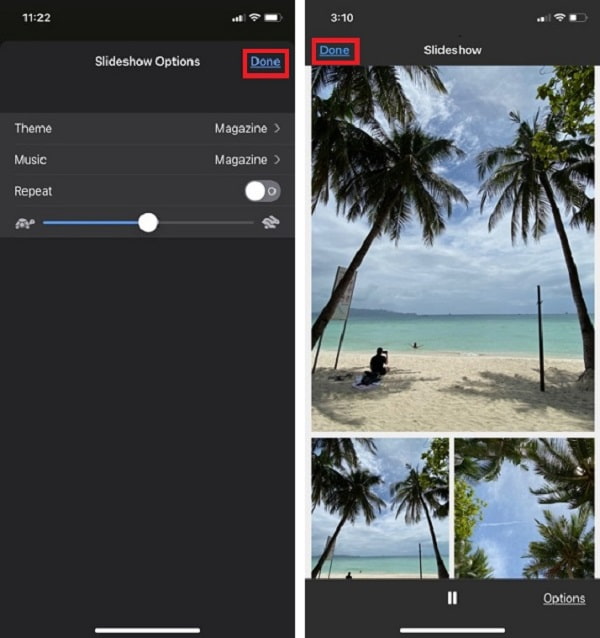
Slayt gösterisinden çıkmak için öğesine dokunun. tamam ekranın sol üst köşesinde.
Fotoğraflar uygulamasını kullanarak bir iPhone'da ücretsiz slayt gösterisi bu şekilde yapılır. Bu uygulamayı aşağıdakiler için de kullanabilirsiniz: fotoğraflardan iPhone'da GIF'ler yapın. Sonraki bölüm, slayt gösterileri oluşturmak için şiddetle tavsiye edilen masaüstü programlarından birini kullanmakla ilgilidir.
Küçük ekran boyutu nedeniyle iPhone'da slayt gösterisi oluşturmak biraz zor. Sınırlı özellikleri nedeniyle Fotoğraflar uygulamasının slayt gösterisi oluşturucu işlevine tamamen güvenemezsiniz. Birkaç geçiş efekti vardır ve altyazı ekleyemezsiniz. Bu durumda, bilgisayarınızda video iyileştirmeleri için birçok özelliğe sahip slayt gösterileri oluşturabilen bir program kullanabilirsiniz. BlurayCopys Video Dönüştürücü Ultimate slayt gösterileri oluşturmak için en iyi araçlardan biridir. MV oluşturucu, slayt gösterilerinizi daha da geliştirmek için kullanabileceğiniz birçok temaya sahiptir. Fotoğraf başına altyazı ve ses parçası da ekleyebilirsiniz. Slayt gösterileri oluşturmanın yanı sıra, dosyaları farklı dosya biçimlerine de dönüştürebilirsiniz. MP500, AVI, 4GP, WMV, MOV vb. dahil olmak üzere 3'den fazla dosya formatını destekler. Ayrıca DVD kopyalama işlevi ve GIF oluşturucu da vardır.
Özellikler
Önerilen aracı kullanarak iPhone için bir slayt gösterisi oluşturmaya yönelik ayrıntılı bir adımı burada bulabilirsiniz.
Web sitesini ziyaret edin ve programı indirmeye başlamak için indir düğmesine tıklayın. Bilgisayarınıza yüklemeye devam edin. Programı başarıyla yükledikten sonra, ana arayüzü görmek için aracı başlatmaya devam edin. Seç MV sekmesi, bir slayt gösterisi oluşturmaya devam etmek için Müzik Videosu'nun kısaltması.
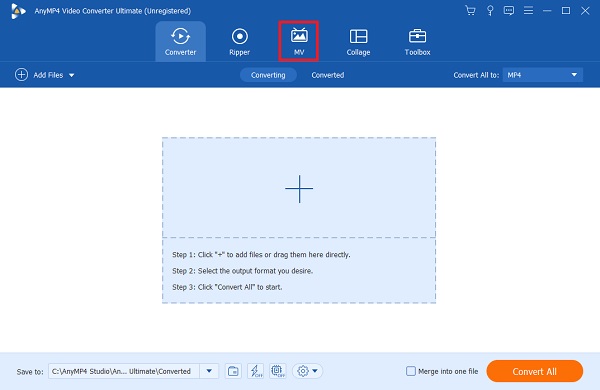
MV sekmesi altında, şablonlar ve slayt gösterisinin önizlemesi ile karşılaşacaksınız. Tıkla + Ekle Slayt gösteriniz için kullanacağınız fotoğrafları masaüstünüzden ekleyebilirsiniz. Resim eklemenin alternatif bir yolu, resimleri sürükleyip pencerenin altında sağlanan boşluğa bırakmaktır.

Fotoğrafları ekledikten sonra, slayt gösterinizi değiştirmek için fotoğrafların üzerindeki düğmeleri kullanabilirsiniz. Fotoğrafları görüntülerken düzenleyebilir, kırpabilir ve süresini uzatabilirsiniz. Ayrıca videoları kareye kırp. Altında Tema seçeneği, kullanmanız için önceden indirilmiş temalar vardır.
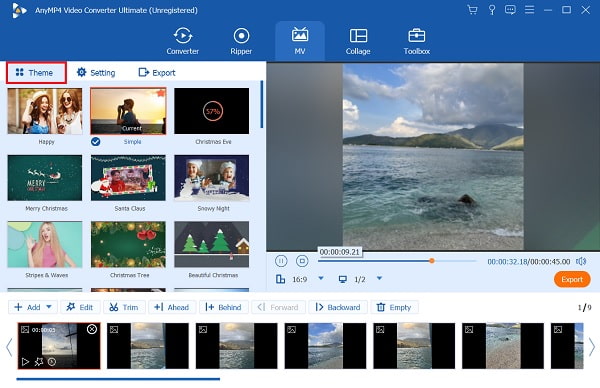
Slayt gösterinizi bitirmek için Ihracat Sekmeyi sonlandırmaya başlamak için. Çözünürlüğü 360p'den 4k'ye ve kare hızını 12 fps'den 60 fps'ye ayarlamak için açılır oka dokunun. Ayrıca nihai çıktı formatı olarak MP4, MOV, AVI, vb. arasından seçim yapabilirsiniz. Ek olarak, videoya daha kolay ve daha hızlı erişim için çıktı dosyasının konumunu seçebilirsiniz. Tıklamak İhracat Başlangıç süreci başlatmak için. İşlem bittikten sonra yeni yapılan slayt gösterisini görmek için klasöre yönlendirileceksiniz.
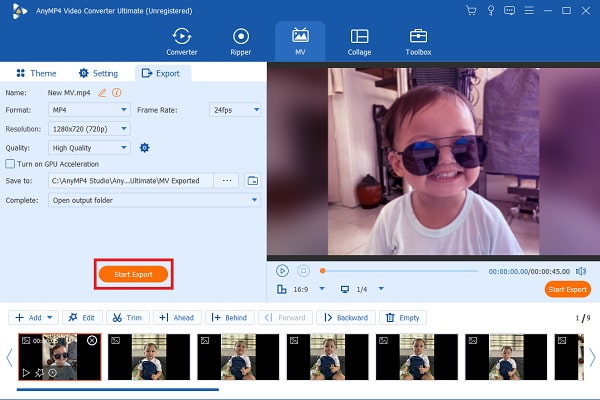
Daha sonra bir dosya paylaşım uygulaması veya iTunes kullanarak slayt gösterisi videosunu PC'nizden iPhone'unuza aktarabilirsiniz.
Fotoğraflar uygulamasının slayt gösterisi yapma özelliğinin olmadığını düşünüyorsanız, App Store'dan bir uygulama indirmeyi deneyebilirsiniz. İOS için çok sayıda slayt gösterisi oluşturucu uygulaması var. Bazılarını indirmek ücretsizdir ve bazılarının uygulamayı edinmeden önce satın alınması gerekir. Splice, iPhone'unuzda güzel slayt gösterileri de oluşturabilen ücretsiz video düzenleme uygulamalarından biridir. Geçiş efektleri de dahil olmak üzere metin, altyazı, ses parçaları ve video efektleri ekleyebilirsiniz.
İşte Splice uygulamasını kullanarak bir iPhone'da nasıl slayt gösterisi oluşturacağınıza dair basit bir kılavuz.
App Store'dan Splice'ı indirin ve uygulamayı telefonunuza yükleyin. Slayt gösterisi oluşturmaya başlamak için uygulamayı açın. Tıklamak Yeni Proje ve videonuz için kullanacağınız fotoğrafları seçin. sonra tıklayın Sonraki Bir sonraki adıma geçmek için arayüzün sağ üst kısmındaki
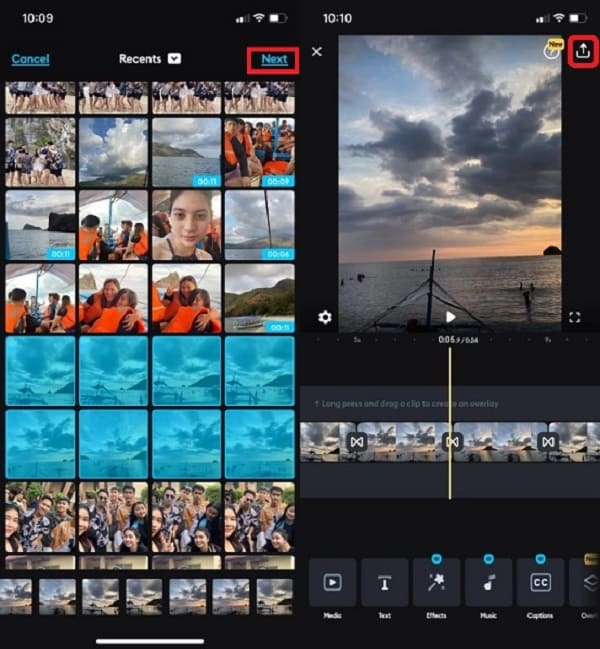
Ardından, slayt gösterinizi düzenlemeye devam edin. Uygulama arayüzünün altında farklı düzenleme işlevleri göreceksiniz. İşlevler arasında metin, resim yazısı, müzik, giriş sesi, bindirmeli resim vb. ekleme yer alır. Metin metin ve alt yazı eklemek için düğmesine ve ardından Music iTunes Kitaplığınızdan müzik eklemek için düğmesine basın. Tıklamak Ihracat, slayt gösterisini düzenlemeyi bitirdikten sonra uygulama arayüzünün sağ üst köşesinde bulunur.
Dışa Aktar düğmesini tıkladıktan sonra, videonun kalitesini değiştirmeniz için yeni seçenekler vardır. Kare hızını 60 fps'ye kadar ayarlayabilir, kare hızı için ölçü çizgisini kolayca ayarlayabilir ve 24-60 fps arasında seçim yapabilirsiniz. Çözünürlük için 4K HD'ye kadar seçenekler var, sadece 540p'den 4K'ya kadar tercih ettiğiniz kaliteyi seçin. Videonun kare hızını ve kalitesini değiştirmeyi tamamladığınızda, İndirim Slayt gösterisini Telefonunuzda saklamak için Video otomatik olarak cihazınıza kaydedilecektir. Fotoğraf Arşivi.
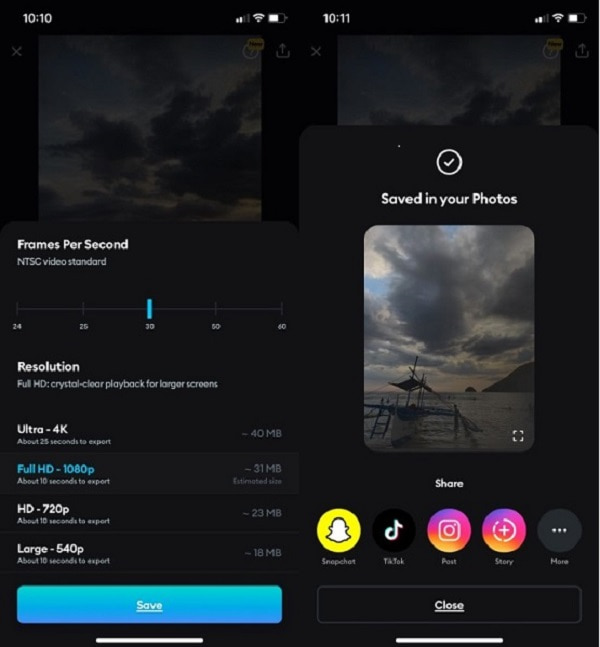
Son olarak, slayt gösterinizi doğrudan uygulamadan Tiktok, Instagram, Snapchat ve diğer popüler uygulamalar gibi sosyal medya web sitelerinde paylaşabilirsiniz.
Bir iPhone'dan bir PC'ye slayt gösterisi nasıl aktarılır?
Slayt gösterisini bir iPhone'dan bir PC'ye aktarmak için bu yöntemleri deneyebilirsiniz.
- Bir iPhone'dan bir PC'ye dosya göndermek ve almak için ShareIt uygulamasını kullanmayı ve bunun tersini de deneyebilirsiniz. Her iki cihazda da bu uygulamaya sahip olduğundan emin olun. Bu programın kullanımı tamamen ücretsizdir.
- Dosyaları bir iPhone'dan bir PC'ye aktarmak için iTunes'u da kullanabilirsiniz. Bir USB kablosu kullanarak iPhone'unuzu masaüstüne bağlamanız yeterlidir. PC'nizin iPhone'unuzun dosyalarına erişmesine izin verin ve dosya aktarımını başlatmak için iTunes uygulamasını açın.
iPhone'da slayt gösterisi nasıl paylaşılır?
iPhone'unuzdaki bir slayt gösterisini diğer cihazlarla ve sosyal medya web siteleriyle paylaşmak için bu adımları izleyin.
- Aç Fotoğraflar uygulamasına gidin ve paylaşmak istediğiniz slayt gösterisini seçin.
- Ardından paylaş Uygulamanın sol alt köşesinde bulunan düğme.
- Son olarak, telefonunuzda yüklü olan herhangi bir sosyal medya uygulamasını ve e-posta hizmetini seçin ve başkalarına gönderin.
Fotoğraflar uygulamasını kullanarak yaptığınız Slayt Gösterisini kaydedebilir misiniz?
Hayır, yalnızca Fotoğraflar uygulamasının bir özelliği olduğu için slayt gösterisini kaydedemezsiniz. Bir albüm oluşturabilir ve slayt gösterisini oluşturmak için kullanacağınız resimleri ayırabilirsiniz. Bu bir video dosyası olarak dışa aktarılabilir.
iPhone'da slayt gösterisi oluşturma ilk başta zor görünebilir. Ancak öğrenmenize izin verirseniz, bir slayt gösterisi veya video yapmak kolaylaşacaktır. Bugün, yardım istemeden bunu yapacak kadar bilgilisiniz. PC'de slayt gösterileri oluşturmayı tercih ediyorsanız, her zaman kullanmayı düşünün. BlurayCopys Video Dönüştürücü Ultimate go-to-video yapımcınız olarak.
Daha fazla Okuma
Bugün Piyasadaki En İyi 5 Profesyonel Akıllı 3D Video Yapıcı
3D bir meydan okuma mı? 5D videonuzu bir başyapıta dönüştürecek 3 şaşırtıcı 3D video yapımcısı ve bunların ayırt edici özellikleri hakkında bilgi edinin!
TikTok'ta Bir Videoyu Yavaşlatmanın 4 Kolay Yolu [2024 Ultimate Guide]
Dramatik efektler oluşturmak için TikTok'ta bir video nasıl yavaşlatılır? Bu makaledeki 4 kolay yolu öğrenin ve TikTok videonuzu nasıl viral hale getireceğinizi öğrenin.
OBS Ses Gecikmesini Düzeltmenin En İyi Yolu [Windows ve Mac]
OBS ses gecikmesi sorunları yaşıyor musunuz? Lütfen OBS ses gecikmesinin nedenlerini ve bugünün gönderisini okuyarak bunları nasıl gidereceğinizi öğrenin.
VLC Ses Gecikmesi Nasıl Çözülür ve Düzeltmenin En İyi Yolu
Bugünkü gönderiyi okuyarak masaüstünde VLC ses gecikmesinin kalıcı olarak nasıl onarılacağı ve düzeltmeler çalışmadığında kullanılacak benzersiz çözüm hakkında bilgi sahibi olun.